ppt怎么制作目录 PPT怎样制作目录
![]() admin2023-05-19【电脑办公】浏览:209
admin2023-05-19【电脑办公】浏览:209
PPT中制作演示文稿,文档分为几个部分内容,想制作一个目录,点击目录可以直接到对应部分的内容中该怎么制作一个好看的目录呢?下面我们就来看看详细的教程。

PowerPoint2017简体中文免费完整版
类型:办公软件大小:60.7MB语言:简体中文时间:2016-12-12查看详情
1、打开PPT,先插入一个空白幻灯片,放置到第一个幻灯片
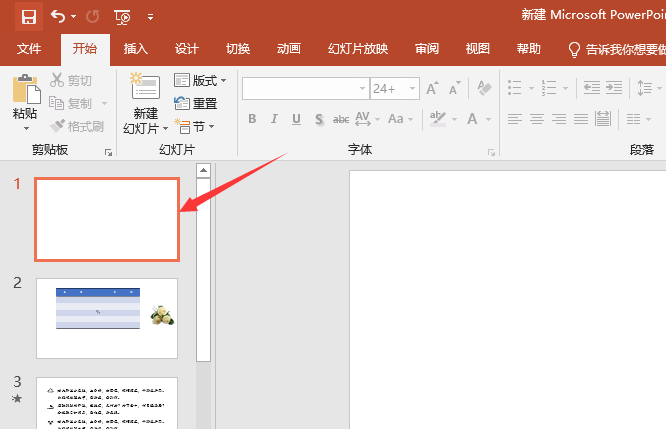
2、插入几个形状,需要设置几个目录,就插入几个形状,也可以找好看的目录模板来做修改,小编就简单的以插入形状来演示
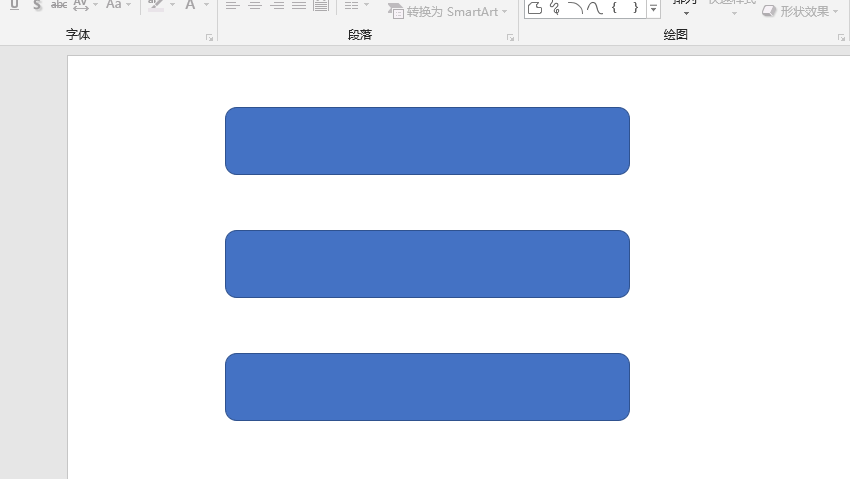
3、插入文本框,输入对应的内容,小编的内容只是作为演示的,根据文档的实际内容输入对应的文本内容
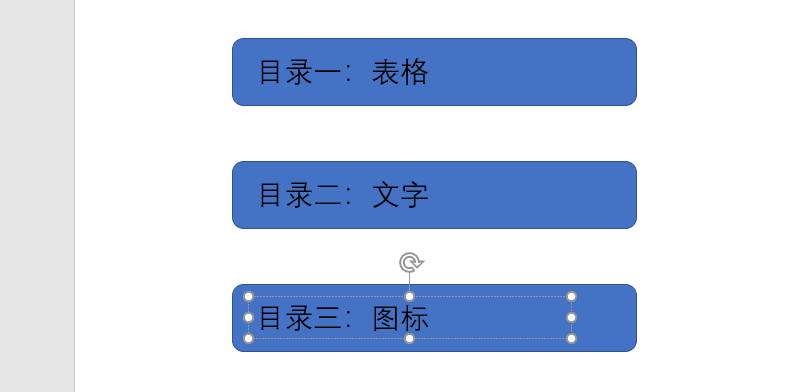
4、选择第一个目录文本内容,点击“插入-链接”
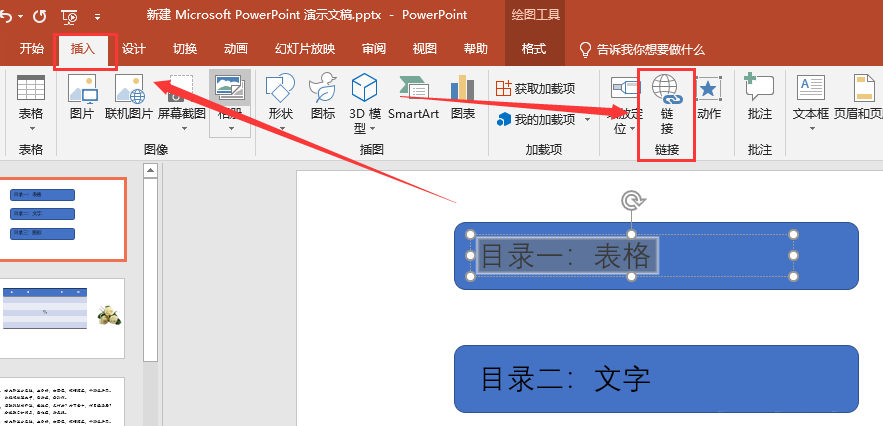
5、点击“本文档中的位置”,然后选择需要链接到的对应幻灯片,点击“确定”
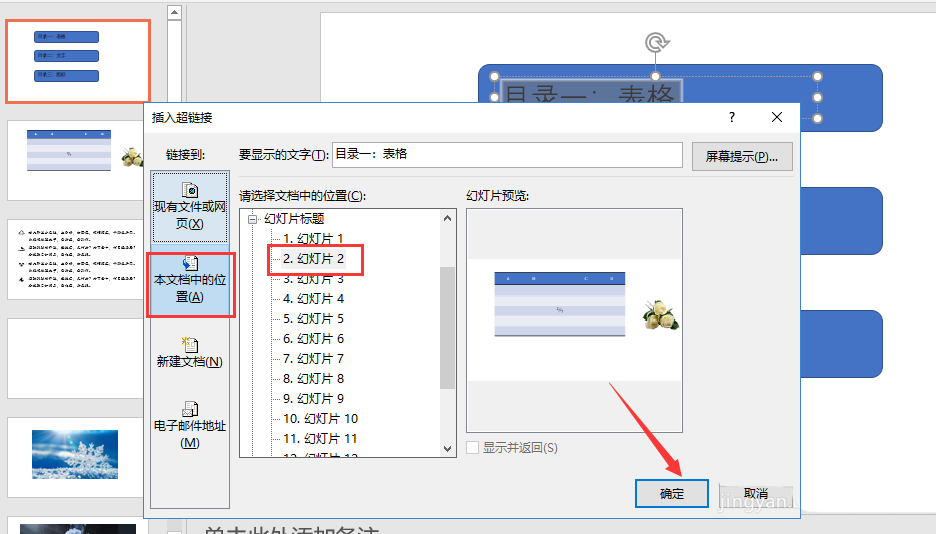
6、把每个目录都做对应的超链接设置
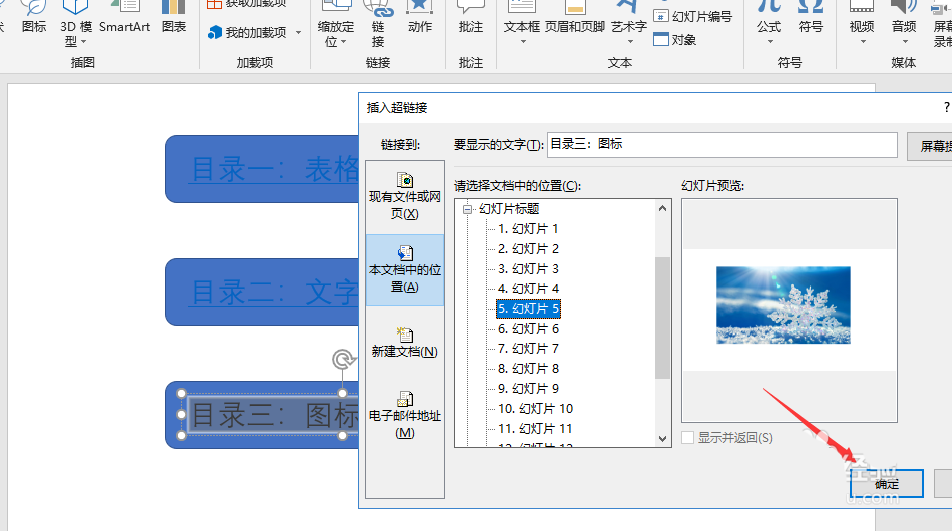
7、根据实际情况,调整目录的文字样式即可,播放幻灯片的时候,在目录中就可以点击进入对应幻灯片中,最好在每张幻灯片中,设置一个返回目录的按钮
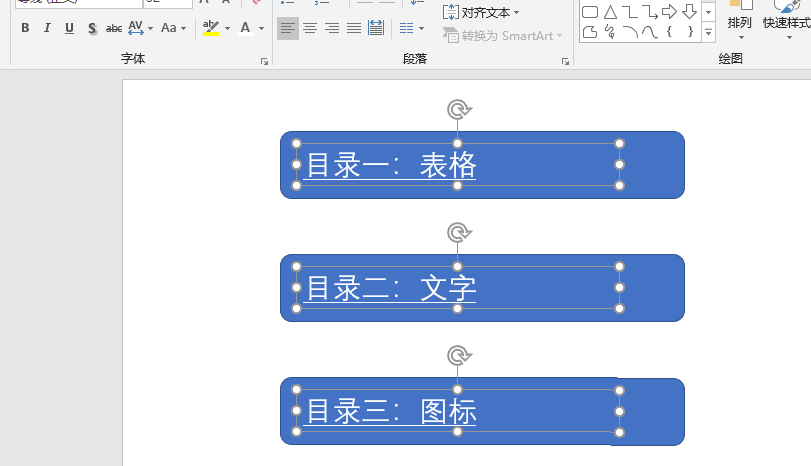
总结:
1、打开ppt,新建一个空白幻灯片,放置到第一张幻灯片,用来设置目录
2、根据实际情况设置目录的内容
3、每个目录内容设置超链接,链接向对应的幻灯片即可
以上就是 ppt目录的制作方法,希望大家喜欢,请继续关注脚本之家。
相关推荐:
PPT怎么添加目录? PPT可以返回的目录制作方法
PPT怎么制作漂亮的作目录页? PPT目录页的设计方法
PPT怎么是做漂亮的目录页面? PPT目录页面的制作方法

热评文章
企业微信分屏老师能看到吗 企业微信切屏老师能看见吗
excel如何批量输入求和公式 excel批量输入求
罗技驱动win7能用吗 罗技鼠标支持win7系统吗
打印机驱动卸载干净教程 打印机驱动怎样卸载干净
显卡驱动更新小技巧,让你的电脑运行更稳定
手机系统声音不起眼,但很重要 手机系统声音有的,但